WPS Excel设置单元格跟随文字大小变化的方法
2024-03-15 08:54:18作者:极光下载站
在wps表格中,有些时候也是需要对文字字体、颜色进行对齐等进行编辑设置的,有小伙伴想要设置文字随着单元格变化而变化,或者是单元格大小随着文字变化而变化,那么我们该如何解决这样的问题呢,其实我们只需要进入对单元格的对齐方法进行修改一下即可,直接将单元格的对齐方式设置成缩小字体填充,那么我们在调整字体大小的时候,单元格就会随之变化,下方是关于如何使用WPS excel设置单元格随文字变化而变化的具体操作方法,如果你需要的情况下可以看看方法教程,希望对大家有所帮助。
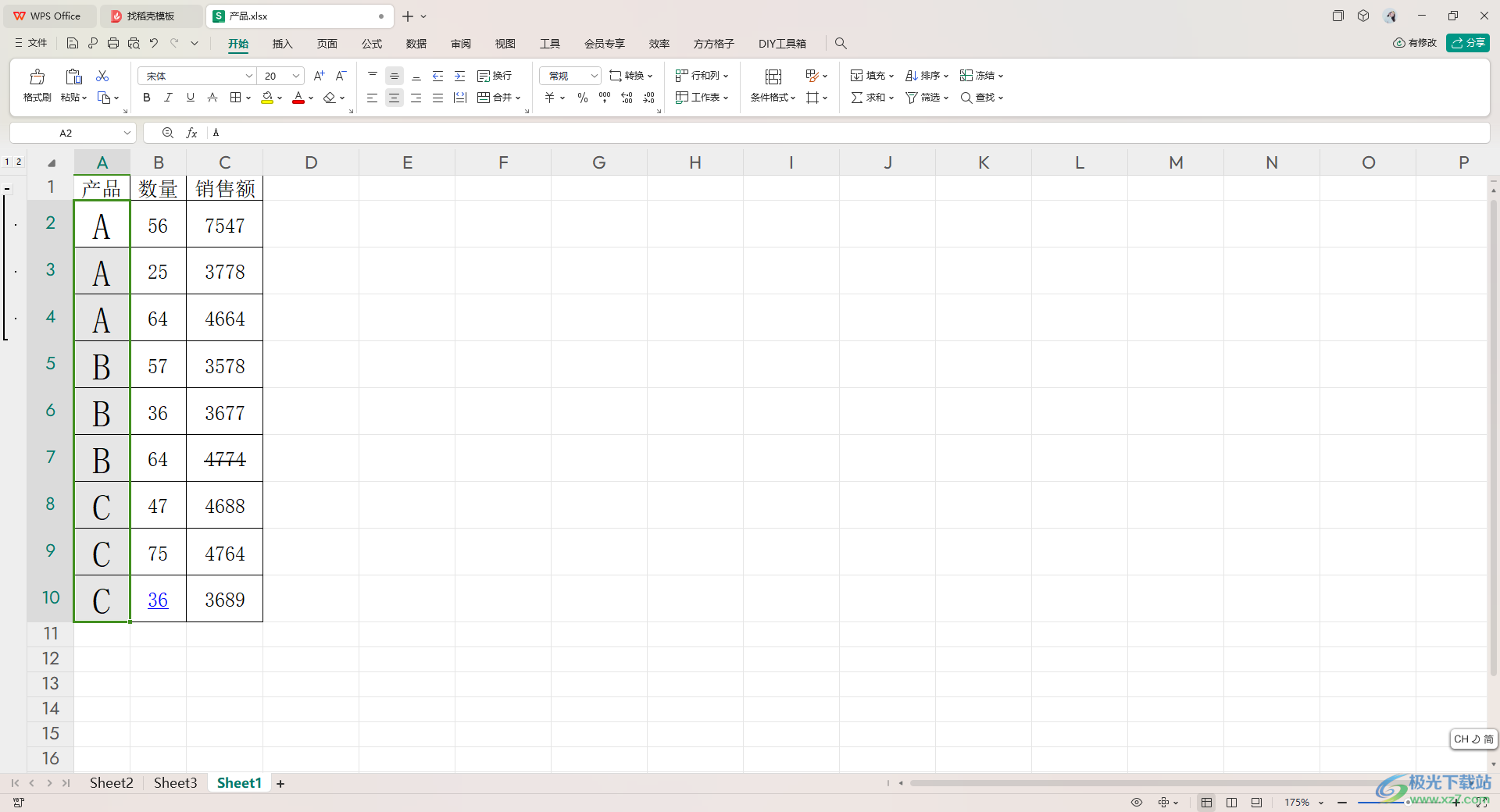
方法步骤
1.首先,我们需要进入到表格页面中,对数据进行编辑修改。
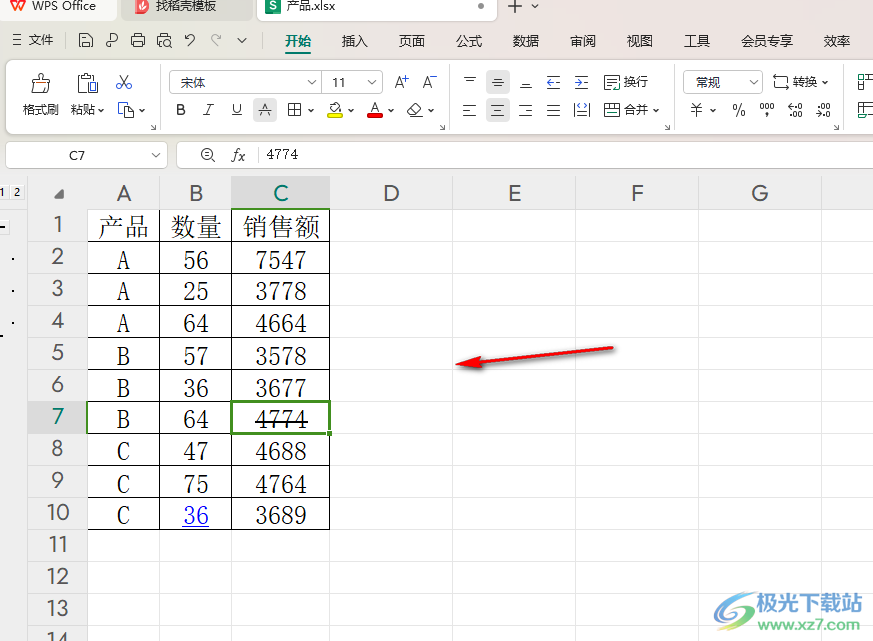
2.将我们需要调整的数据区域框选起来,然后进行右键点击一下,即可弹出选择项目,将其中的【设置单元格格式】选项点击。
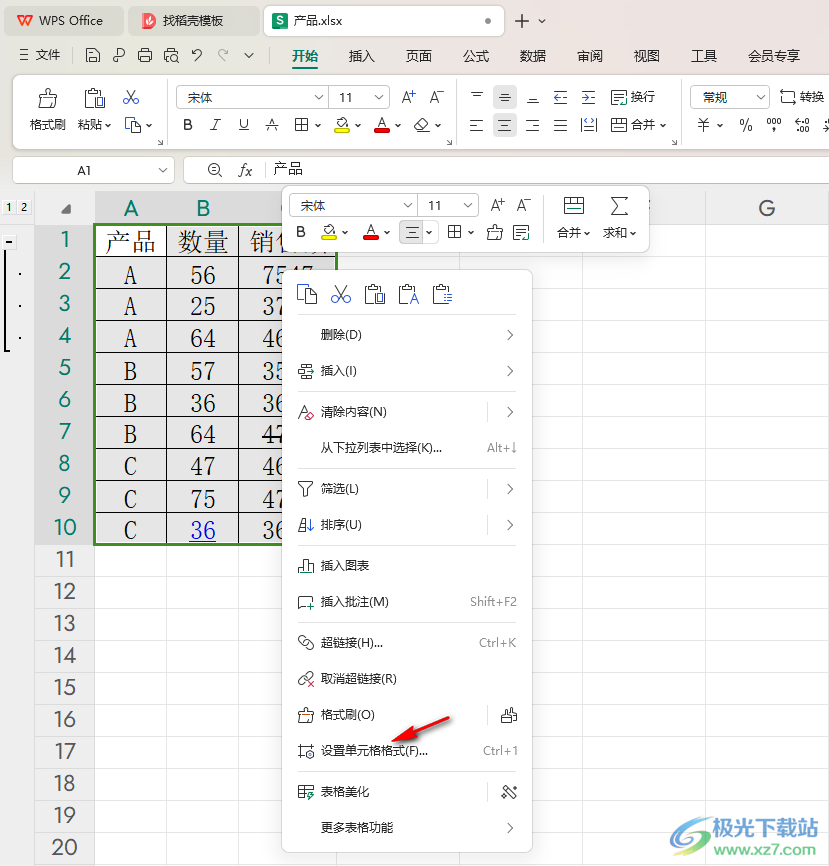
3.接着在页面上将【对齐】选项卡点击,找到【缩小字体填充】选项。
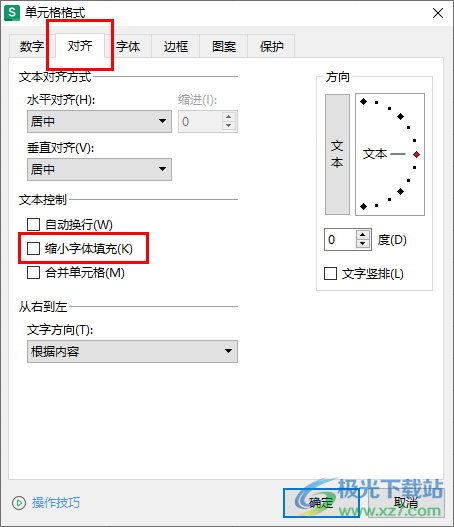
4.我们需要将【缩小字体填充】选项进行勾选上,再将确定按钮进行点击一下。
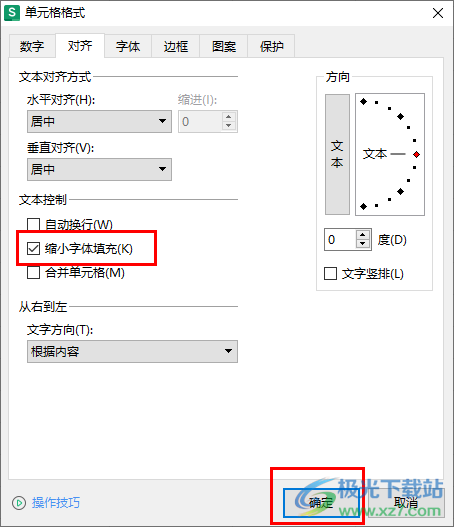
5.这时我们返回到表格中,将刚刚选中的区域数据中,任意的选中一列,将字体放大显示,那么可以查看到我们的单元格大小是随着变化的。
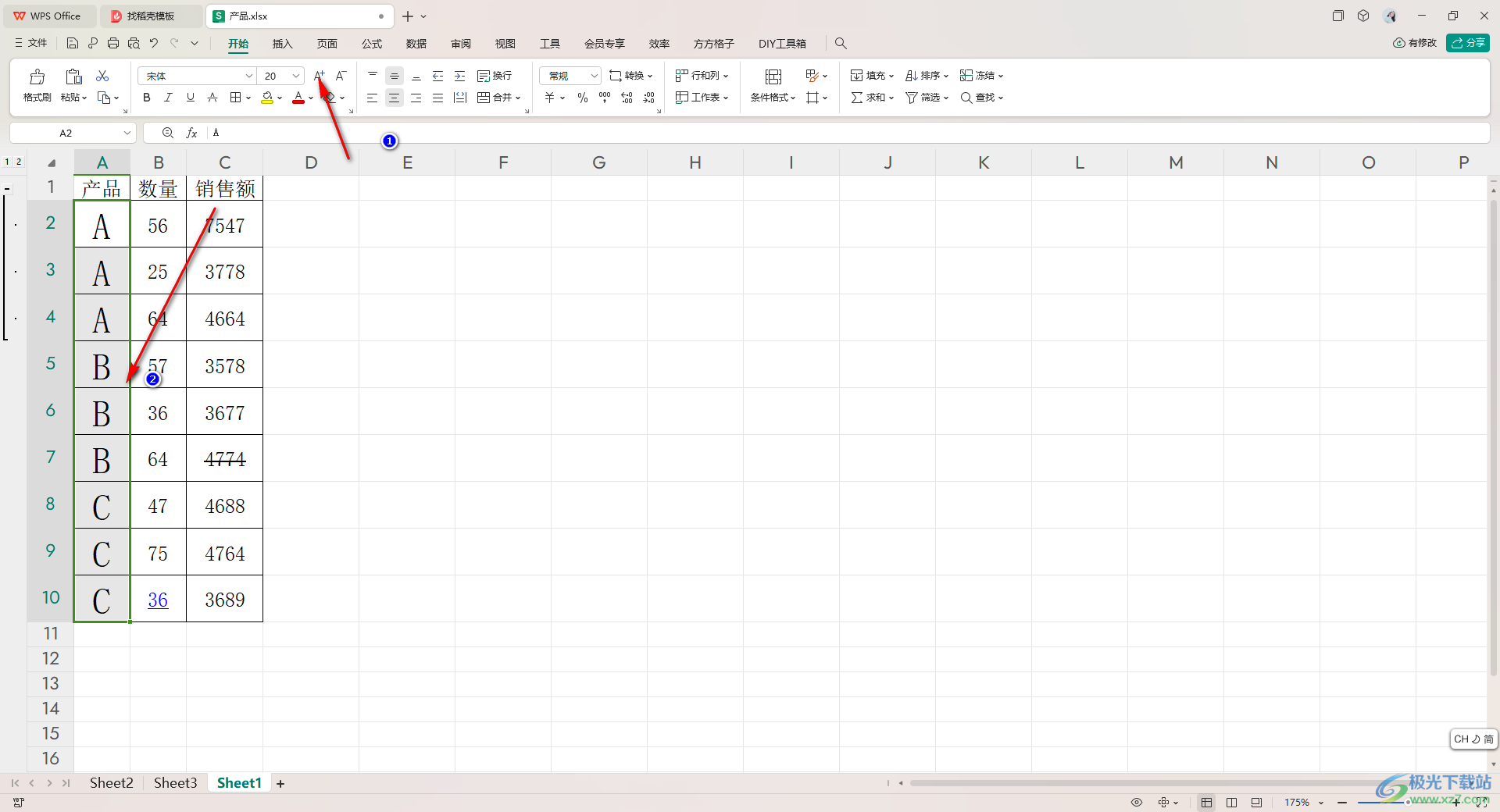
以上就是关于如何使用WPS Excel设置单元格随着文字大小变化而变化的具体操作方法,我们可以在单元格中输入不同的数据内容,而也可以为这些内容进行对齐方式的设置,可以按照上述的方法设置单元格随着文字大小进行变化的效果,感兴趣的话可以操作试试。
